Reklaam
Tore on oma koduekraani aeg-ajalt ümber korraldada. Rakenduse ikoonide kategoriseerimine kausta või lehe järgi on mugav viis kasvava rakenduste kogu kontrolli all hoidmiseks, kuid selle loomiseks on loovamaid viise.
Siin on mõned veenvad alternatiivsed paigutuse ideed teie iPhone'i või iPadi avaekraanile.
Esiteks, kohandatud ikoonid otseteede rakenduses
Paljud neist paigutustest vajavad kohandatud ikoone. Nende loomiseks peate kasutama uut otseteede rakendust, mis on loodud iOS 12 jaoks. See võimaldab suurema produktiivsuse saavutamiseks luua kohandatud käskude kimbud.
Meie eesmärkidel on kohandatud ikooni loomine lihtne. Laadige alla ja käivitage Otseteed App Store'ist, seejärel koputage Loo otsetee teha uus. Otsima Avage rakendus, seejärel valige rakendus, mille jaoks soovite kohandatud ikooni luua.
Järgmisena koputage nuppu Seadistused paremas ülanurgas olev ikoon (see näeb välja nagu kaks liugurit). Koputage ikooni Ikoon ja saate valida Värv ja Glüüf sa tahaksid. Kui soovite, võite teha ka uue foto või valida olemasoleva Avakuva sakk ikooni jaoks.
Kui olete lõpetanud, koputage nuppu Jaga nuppu ja vali Lisage avakuvale otsetee lõplikuks vormistamiseks.

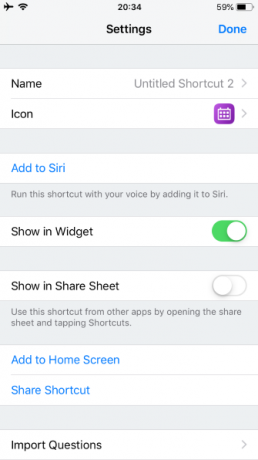

Võite loov olla nagu soovite. Kuid lihtsuse huvides kasutame põhivärve ja sümboleid rakenduste tähistamiseks.
1. Minimalist

Selle paigutuse jaoks pange kõik ühte kausta ja tsentreerige see dokki. Et see tõesti korras poleks, teisaldage kõik rakendused, välja arvatud üks kausta esimesest lehest.
Selle asemel et jahtida pakitud kausta, et leida soovitud rakendus, saate selle Siri-otsinguga kiiresti juurde pääseda. Pühkige avaekraanil alla, tippige kasutatava rakenduse esimene täht või kaks ja valige see otsingutulemustes. Aja jooksul proovib Siri ennustada, millist rakendust soovite, ja soovitada seda ilma, et peaksite midagi tippima.
Kelle jaoks see suurepärane on?: Kõik, kes vihkavad segadust. Inimesed, kes armastavad vaadates nende iPhone'i taustapilti 10 parimat kohta oma järgmise iPhone'i taustapildi leidmiseksKas vajate uut iPhone'i taustapilti? Need suurepärased rakendused pakuvad tuhandeid taustapilte, nii et leiate täiusliku tausta. Loe rohkem enamat kui rakenduste ikoonide vaatamist. See sobib suurepäraselt ka OLED-telefonide aku kestvuse pikendamiseks, kui seda kombineerida tavalise musta taustaga, kuna vähem piksleid on valgustatud.
2. Ühevärviline

Kasutage otseteede rakendust ühe enimkasutatud rakenduste ühevärviliste ikoonide loomiseks. Mõnel süsteemirakendusel, nagu näiteks Seaded ja Kaamera, on juba halltoonide ikoonid, nii et te ei pea nende pärast muretsema.
Kelle jaoks see suurepärane on?: Inimesed, kellele meeldib kõik kena ja korras, kuid kes pole valmis täieõiguslikuks minimalistlikuks. Samuti mugav inimestele, kes kannatavad teatud tüüpi värvipimeduse all.
3. Vikerkaar

Rakenduse ikoonide taasloomisest rääkides on teine alternatiiv asendada oma ikoonid värvikoodiga otseteedega. Miks mitte muuta kõik töörakendused roheliseks, mängud punaseks ja kõik meelelahutusrakendused näiteks siniseks?
Kelle jaoks see suurepärane on?: Igaüks, kes soovib tuua korra liiga kaunite rakenduseikooni kujunduste kaosesse.
4. Menüü
Rakenduste kaustade grupeerimise asemel looge otseteede loendimenüüdega, et valida avatav rakendus. Pange otseteedele nimi vastavalt nende tegevusele.
Näiteks laske otsetee kutsuda Loe mis pakub rakenduste lugemise menüüd (Kindle, Books, RSS-lugeja jne).
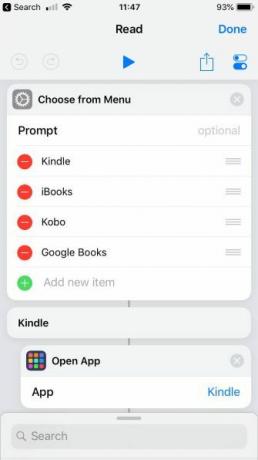
Kelle jaoks see on suurepärane: Need, kellele meeldivad võimalused, kuid ei sega. Kõigile, kellele ei meeldi jaht läbi rakendusi täis kaustade.
5. Monogramm

Kas arvasite, et olete oma avaekraanil võrgu paigutusega kinni jäänud? Mõtle uuesti! Tühjade rakenduste ikoonide loomiseks kiirklahvidega või Makeovr ja kasutage neid ruumi paigutuseks ruumi lisamiseks. See avab paljude võimaluste maailma, sealhulgas võimaluse muuta oma nime algust teie rakendustest välja.
Andke ka tühjadele ikoonidele kindlasti tühjad nimed. iOS ei luba teil tühikutena nimena kasutada, kuid võite selle asemel kasutada nähtamatut Unicode-tähemärki. Tühjade nimedena kleepige nähtamatud Unicode'i märgid Unicode'i märkide tabelist.
Kelle jaoks see suurepärane on?: Igaüks, kelle ego on suurem kui nende iPhone'i mahukas kogumaht.
6. Dokita

Kui olete tüüp, kellele meeldib kõike mitmele lehele jaotamise asemel hoida ühel ekraanil, kaotab dokk oma tähtsuse. Miks siis mitte sellest täielikult lahti saada? Kuigi seda pole täielikult võimalik eemaldada, saate seda teha peida oma iPhone'i dokk nutika triki abil 2 kiirnippi oma iOS-dokist rohkem kasu saamiseksPõhitootlikkuse tagamiseks on kaks kiiret iOS-i nippi, millest peaksite teadma, mis on kasulikud. Loe rohkem .
Kelle jaoks see suurepärane on?: Ühe ekraaniga sõjamehed või kõik, keda vallandab telefoni allosas olev tarbetu riba.
7. Parempoolne (või vasakpoolne)

Suured ekraanid on fantastilised, kuid ikoonide saavutamine ekraani kõige kaugemates külgedes võib sõna otseses mõttes valu tekitada. Selle asemel, et harjutada digitaalse jooga kasutamist iga kord, kui soovite rakenduse avada, siis miks mitte hoida ikoone ühel küljel?
Tühjad ikoonid võivad täita ekraani kasutamata külje, kasutades saiti nagu Makeovr.
Kelle jaoks see suurepärane on?: Väikeste käte ja suurte telefonidega inimesed.
8. Alumine rida

Apple teab, et ekraani alumine osa on peamine kinnisvara, kuna see on kõige hõlpsamini jõudev osa. Seetõttu on dokk seal all. Alates iPhone X-ist tähendab uuendatud avaekraani žest, et sõrmed ja pöidlad veedavad rohkem aega alumises kvadrandis.
Seega on mõistlik avaekraani ülaosa täielikult ignoreerida ja oma rakenduste ikoonid Tetris-stiilis allapoole kukutada. Kõigi lõuna poole liikumiseks kasutage tühje ikoone.
Kelle jaoks see suurepärane on?: iPhone X / XS / XR omanikud, kelle sõrmed veedavad rohkem aega, juba alumisel alal ringi liikudes.
9. Teadetetahvel
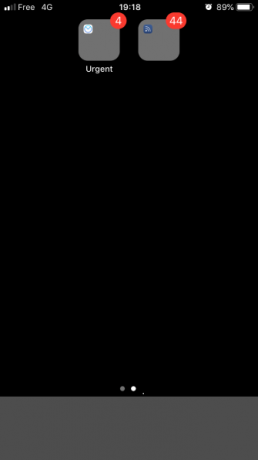
Teavitused: me ei saa koos nendega elada, kuid ei saa ka ilma nendeta elada. Pole kahtlust, et kuidas iPhone'i teatiste haldamine mängib olulist osa teie avaekraani ilmes, kuid kas need kõik on võrdselt olulised?
Miks mitte rühmitada rakendusi, mis kuvavad märgid kiireloomulistesse ja mitte kiireloomulistesse kaustadesse? Nii saate lühidalt näha, kui paljud neist väikestest punastest märkidest vajavad teie viivitamatut tähelepanu.
Kelle jaoks see suurepärane on?: Igaüks, kes ei saa puhata, kuni nende avaekraanil on punased ja valged numbrid.
10. Töö / mäng

Hoidke tööga seotud rakendusi ühel lehel ja meelelahutusrakendusi teisel, mida vaatate ainult väljaspool tööaega.
Kombineeri see iOS 12 seisakufunktsioon iOS 12 ekraaniaja funktsioon piirab teie telefonisõltuvustKas kasutate oma iPhone'i liiga palju? IOS 12 uus funktsioon Ekraani aeg aitab teil telefoni sõltuvust vähendada. Loe rohkem , et keelata kõik tööekraanil automaatselt kell 17.00. Või kui peate olema produktiivsem, lubage seisakuid tööajal kõik esitusekraanil keelata,
Kelle jaoks see suurepärane on?: Igaüks, kes on kergesti segane. Töönarkoloogid, kes peavad end sundima pausi pidama.
11. Inkognito
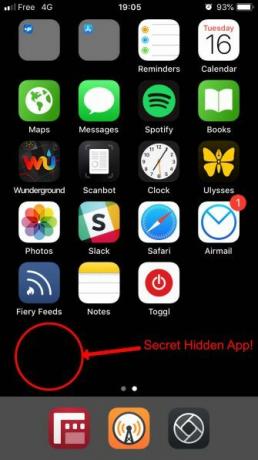
Kas teil on telefonis midagi sellist, mida te ei soovi, et keegi sellest teaks? Võib-olla rakendus, mida soovite peita? Kasutage otseteede või Makeovri abil selle jaoks nähtamatu ikooni loomiseks ja nimetage see nähtamatu Unicode-tähemärgiga.
Hoidke avaekraani lehe kohta vähemalt üks tühi rida ja keegi ei saa kunagi teada, et olete sinna midagi ülisalajast varjatud.
Kelle jaoks see suurepärane on?: Spioonid ja keegi teine, kellele meeldib saladust hoida.
12. Raamatukoguhoidja

Ei saa otsustada kuidas oma rakendusi korraldada 5 käepärast näpunäidet oma iPhone'i ja iPadi rakenduste efektiivsemaks korraldamiseksKas kõnnite läbi lõputu ikoonide mere, otsite rakendust? Seal on parem viis; korraldage oma iPhone'i või iPadi rakendusi. Loe rohkem ? Kas te ei saa valida ikoonide stiili järgi sortimise või värvi järgi liigitamise vahel? Valige raamatukoguhoidja valik ja korraldage oma rakendused tähestiku järjekorras.
Kunagi ei pea te jälle vaeva nägema, kuhu see värskelt alla laaditud utiliit või mäng panna. Pange see lihtsalt oma nime järgi paika.
Kelle jaoks see suurepärane on?: Tellitud meelega inimesed.
Mõelge oma iPhone'i paigutuse kastist väljapoole
Hoolimata piirangutest, mida Apple iPhone'i avaekraanile paneb, koos väikese väljamõtlemisega ja mõne lihtsa nipiga, võite tulla välja igasuguste alternatiivsete paigutustega. Kui teil on mõni oma, siis miks mitte jagada neid allpool olevates kommentaarides?
Kas vajate oma koduekraani sorteerimiseks lisateavet? Siis kontrollige kindlasti näpunäited teie iPhone'i lahtiütlemiseks ja õppima kuidas lisada veebisaidi otseteid oma iPhone'i avaekraanile Kuidas lisada veebisaidi otseteid iPhone'i avaekraanileSiit saate teada, kuidas muuta mis tahes veebisait oma iPhone'iks rakenduseks, mis võimaldab otseteedele juurdepääsu otse avaekraanilt. Loe rohkem . Ja pidage meeles, et uue paigutuse loomiseks ei pea te kulutama tunde. See võib olla üks neist asju, mida saate teha kõne ajal 10 asja, mida saate oma iPhone'is rääkides tehaKas olete ootel, kui olete ootel, või soovite oma iPhone'i helistamisfunktsioonidest rohkem kasu saada? Proovige neid nippe oma järgmise kõne ajal. Loe rohkem .
Hamish on vabakutseline kirjanik, eluaegne tehnoloogiaarmastaja ja kinnitatud nohik. Ta töötas enne mitmete rahvusvaheliste ettevõtete IT-osakondades, kui ta lõpuks ülemuse tulistas ja üksi läks.


